### CAD实用技巧详解 #### 1. Ctrl+N无效时的解决办法 - **问题描述**:在使用AutoCAD时,用户可能会遇到`Ctrl+N`快捷键无法新建文件的问题,而是弹出了选择面板。 - **解决方案**:通过调整选项设置解决此问题。 - 打开“选项”设置(`OP`),定位到“系统”标签页。 - 在右侧找到“启动”选项,有两个选择:“A 显示启动对话框”和“B 不显示启动对话框”。选择“A 显示启动对话框”,这样使用`Ctrl+N`时将直接新建文件。 #### 2. Ctrl键无效的解决办法 - **问题描述**:与`Ctrl`键相关的命令(如`Ctrl+C`复制、`Ctrl+V`粘贴、`Ctrl+A`全选等)可能在某些情况下无法正常使用。 - **解决方案**: - 进入“选项”(`OP`),转至“用户系统配置”标签页。 - 在该页面勾选“Windows标准加速键”选项。启用后,所有与`Ctrl`键相关的命令都能正常工作。 #### 3. 填充无效时的解决办法 - **问题描述**:有时进行填充操作时,填充无法正确显示。 - **解决方案**: - 进入“选项”(`OP`),选择“显示”标签页。 - 确认“应用实体填充”选项已被勾选。这通常能解决填充显示问题。 #### 4. 加选无效时的解决办法 - **问题描述**:在需要连续选择多个对象时,有时只能选中最后一个对象。 - **解决方案**: - 进入“选项”(`OP`),选择“选择”标签页。 - 取消勾选“使用Shift键添加到选择集”选项。取消后,就能实现连续选择多个对象。 #### 5. CAD命令三键还原 - **问题描述**:当AutoCAD中的系统变量被更改或参数被调整时,可能会影响正常工作流程。 - **解决方案**: - 进入“选项”(`OP`),选择“配置”标签页。 - 使用“重置”功能恢复默认设置。需要注意的是,某些个性化设置可能需要手动重新调整。 #### 6. 鼠标中键不好用时的解决办法 - **问题描述**:在使用CAD时,鼠标中键(通常是滚轮)用于平移和缩放,但如果按下滚轮时出现其他操作,会影响使用体验。 - **解决方案**: - 调整系统变量`mbuttonpan`。 - 将其设置为`0`支持菜单文件定义的动作;设置为`1`时支持按住并拖动按钮或滑轮进行平移操作。 #### 7. 命令行中的模型、布局不可见时的解决办法 - **问题描述**:有时在命令行中,模型和布局选项卡可能不可见。 - **解决方案**: - 进入“选项”(`OP`),选择“显示”标签页。 - 确保“显示布局和模型选项卡”选项已被勾选。 #### 8. 使用右键提高效率 - **技巧描述**:为了提高绘图效率,可以将常用命令绑定到右键。 - **操作步骤**: - 进入“选项”(`OP`),选择“用户系统配置”标签页。 - 在“绘图区域中使用快捷菜单”选项前打勾,并自定义右键菜单,使其包含常用的重复命令。 #### 9. 圆形显示不圆的解决办法 - **问题描述**:在绘制圆形时,可能会出现圆形边缘不够圆滑的情况。 - **解决方案**:使用`RE`命令(即`REDRAW`)更新屏幕显示,使圆形更加圆滑。 #### 10. 图形窗口中显示滚动条 - **技巧描述**:对于没有滚轮的鼠标用户,可以在图形窗口中显示滚动条以便进行缩放和平移操作。 - **操作步骤**: - 进入“选项”(`OP`),选择“显示”标签页。 - 在“图形窗口中显示滚动条”选项前打勾。 #### 11. 保存文件格式的选择 - **技巧描述**:在保存文件时,应选择适当的格式以兼容不同版本的AutoCAD。 - **操作步骤**: - 进入“选项”(`OP`),选择“打开和保存”标签页。 - 设置“另存为”格式为2000版本或更高版本,以确保兼容性。 #### 12. 如何保存打印列表 - **技巧描述**:如果希望下次打印时使用相同的打印设置,可以保存打印列表。 - **操作步骤**: - 进入“选项”(`OP`),选择“打印”标签页。 - 使用“添加打印列表”功能保存当前打印设置。 #### 13. 显示完整路径 - **技巧描述**:如果标题栏中显示的文件路径不全,可以通过以下方式解决。 - **操作步骤**: - 进入“选项”(`OP`),选择“打开和保存”标签页。 - 在“在标题栏中显示完整路径”选项前打勾。 #### 14. 目标捕捉的用途 - **技巧描述**:目标捕捉是一种重要的精确绘图工具,特别是对于需要高精度的机械图纸来说。 - **操作建议**:不要直接使用光标线进行定点,而应该充分利用目标捕捉功能来提高绘图精度。 #### 15. 绘制的剖面线或尺寸标注线非连续线型 - **问题描述**:在绘制剖面线或尺寸标注线时,线条可能会显示为非连续线型。 - **解决方案**: - 确保当前使用的线型是连续线型。 - 如果当前线型不是连续线型,则绘制的剖面线和尺寸标注线也不会是连续线。 #### 16. 如何减少文件大小 - **技巧描述**:在完成图形编辑后,可以通过以下方法减少文件大小。 - 使用`PURGE`命令清理多余数据(如无用的块、未使用的图层、线型、字体等)。 - 通常需要多次执行`PURGE`命令才能彻底清理。 - 使用`-purge`命令可以进行更彻底的清理。 - 另一种有效的方法是使用`WBLOCK`命令将图形保存为新的块文件,这种方法对于减少文件大小非常有效。 - 使用`WBLOCK`命令创建新文件时,指定文件名称和存储位置。 - 选择一个基点(任意选择一个即可)。
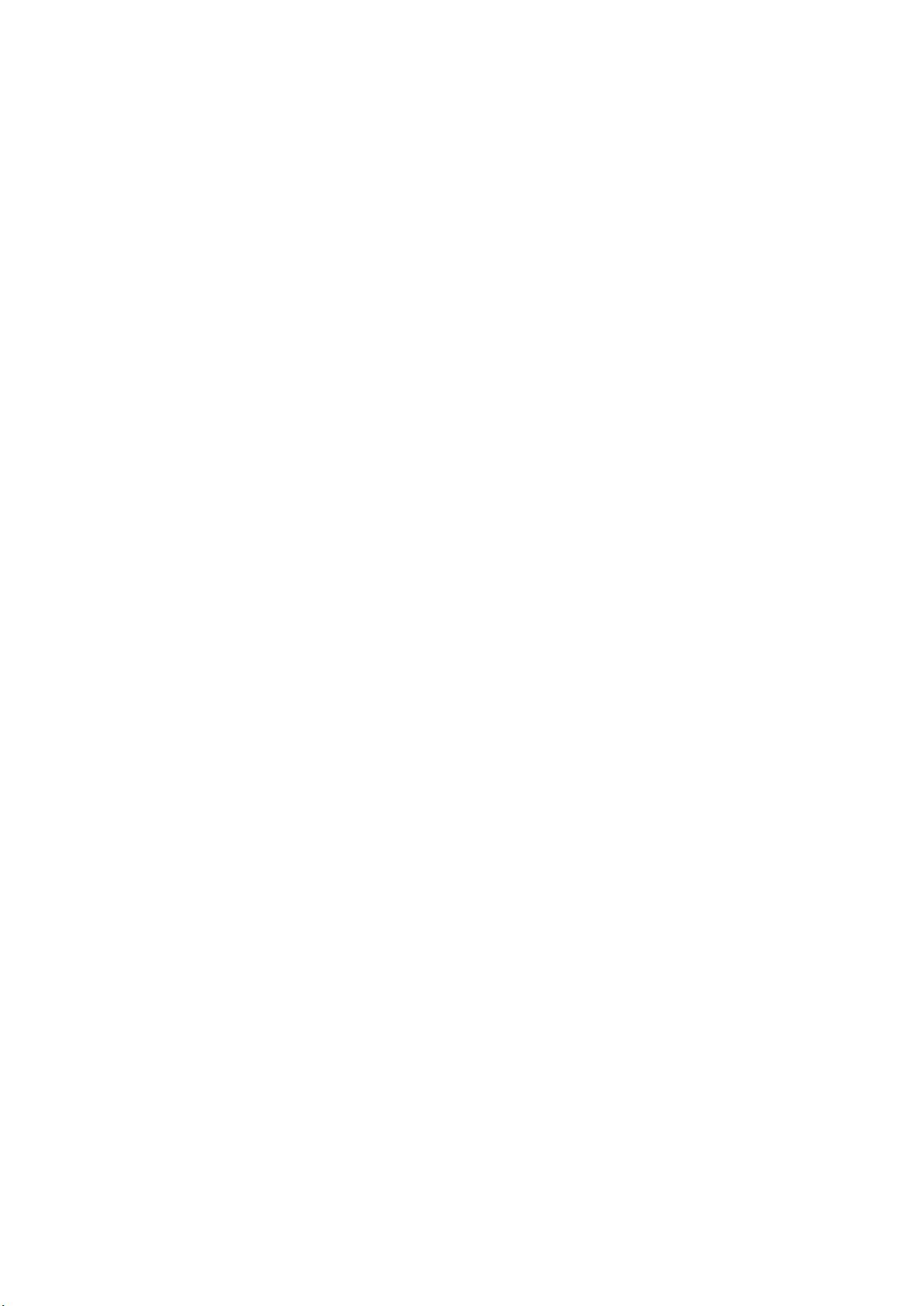
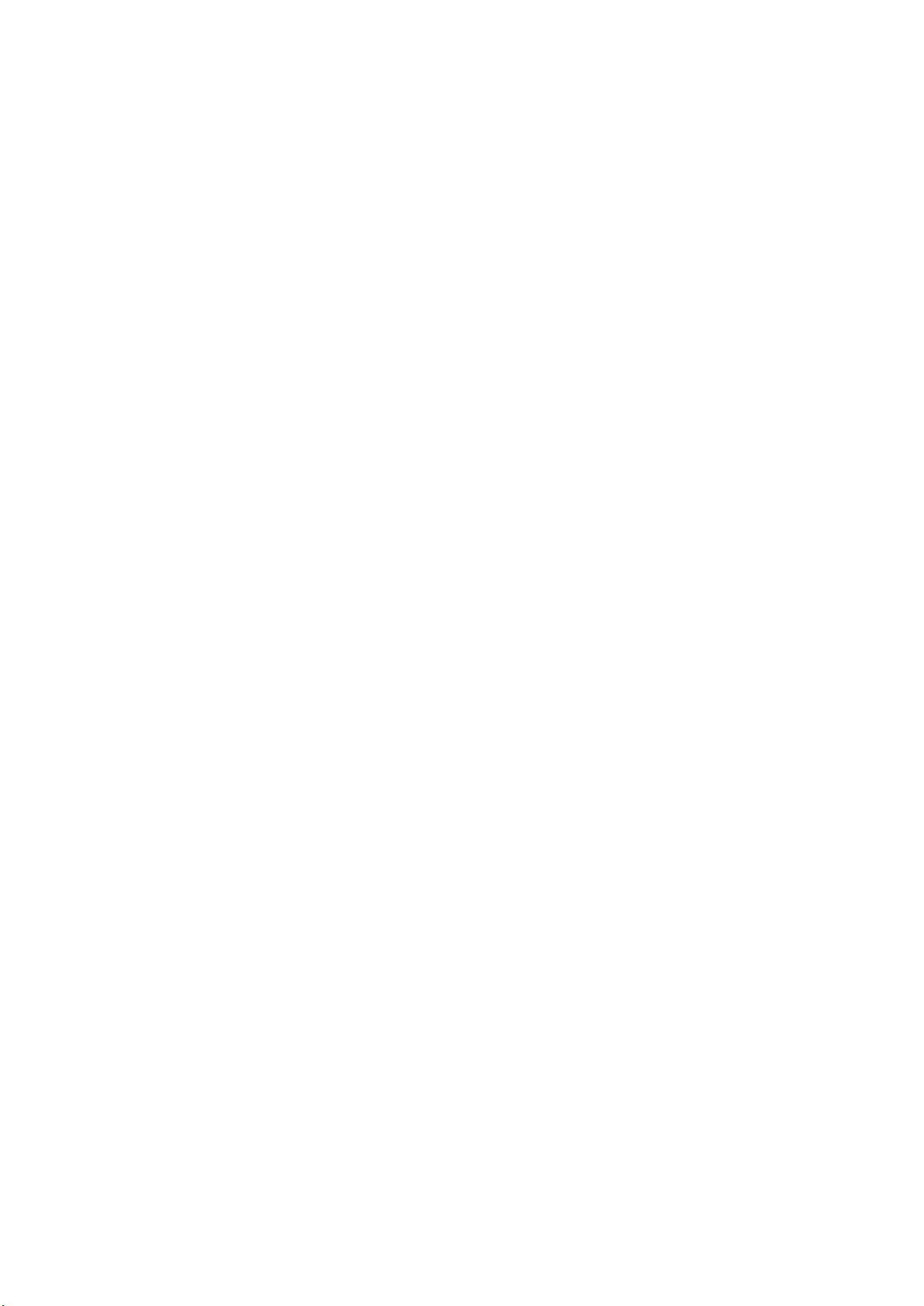
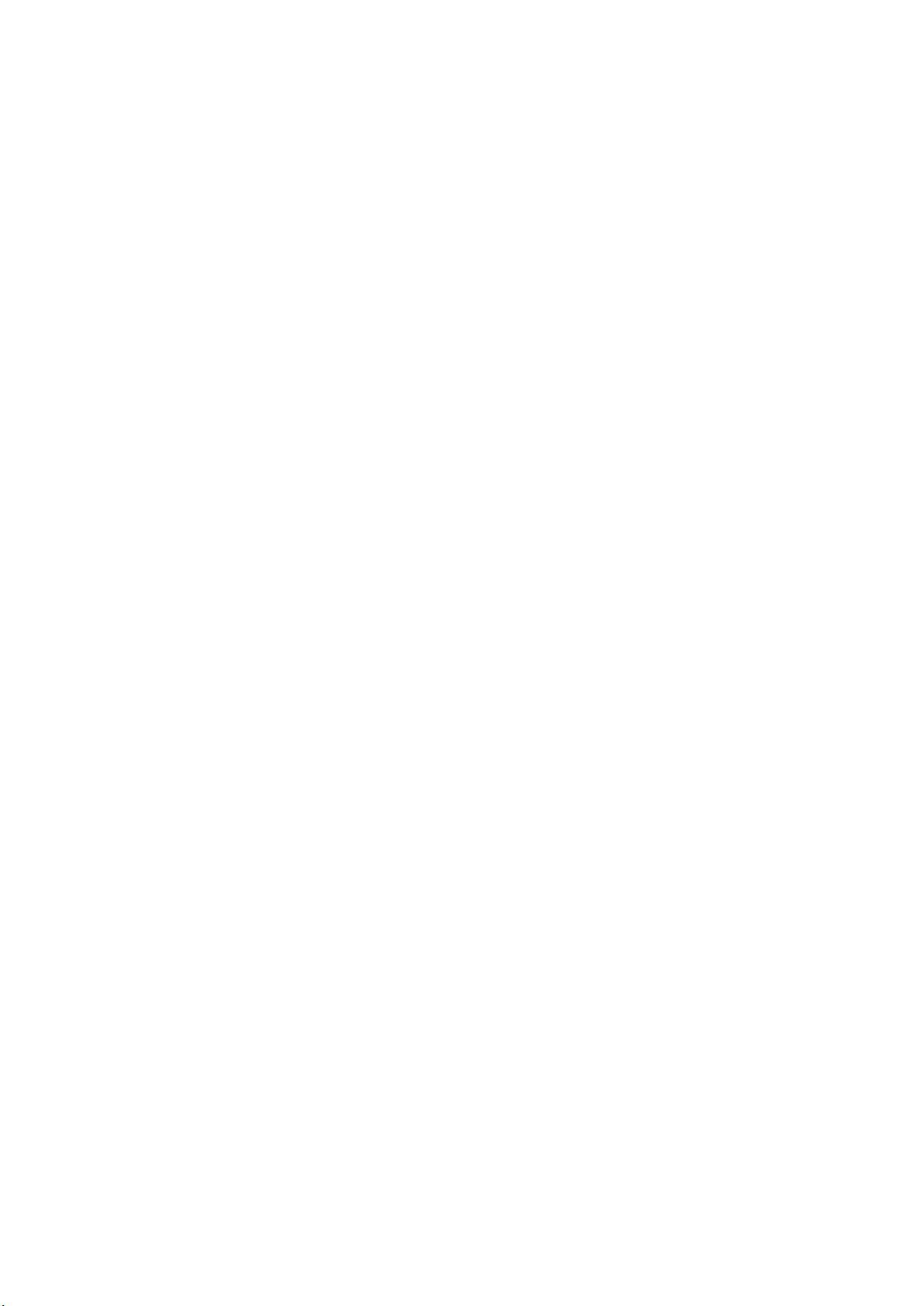
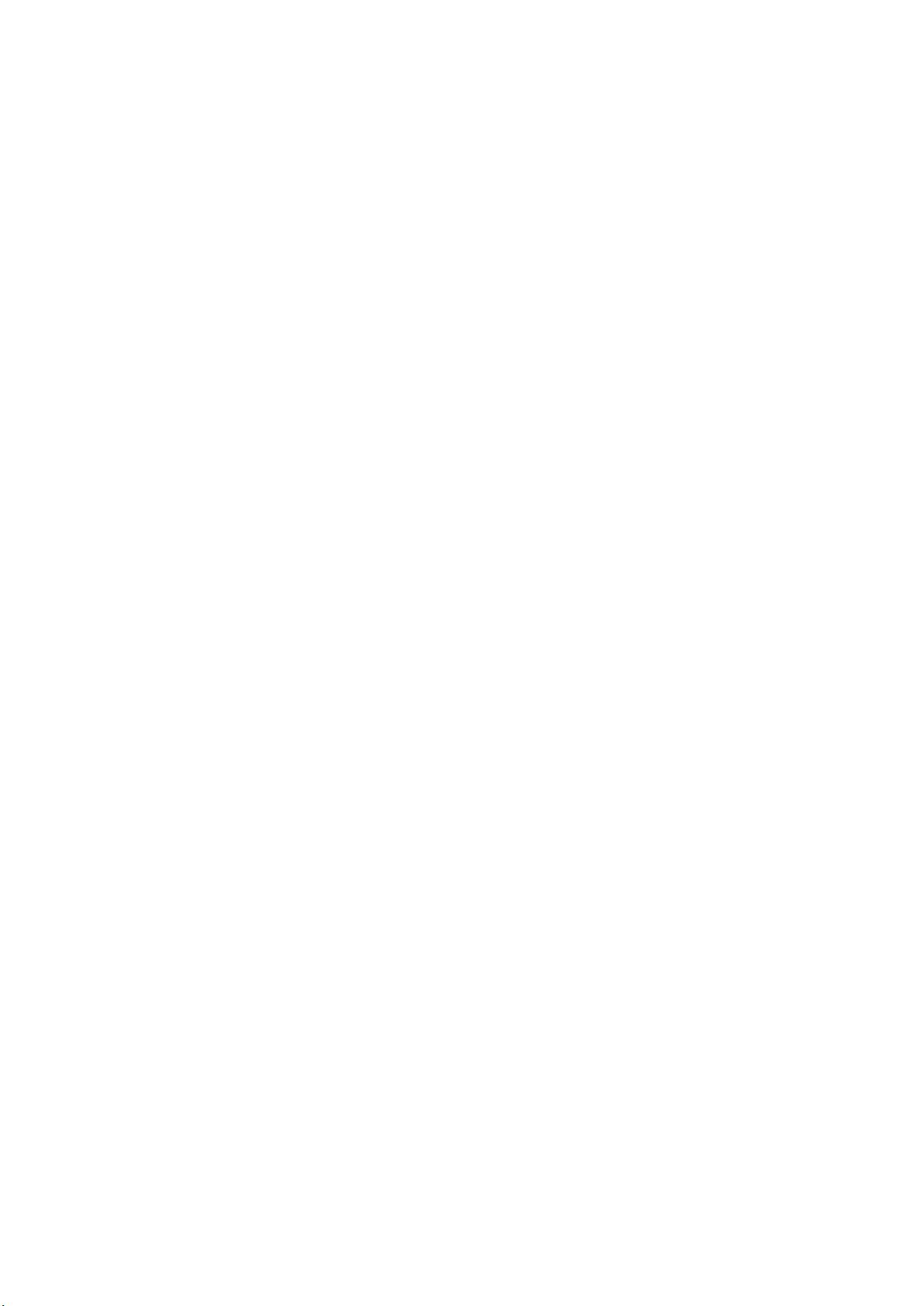
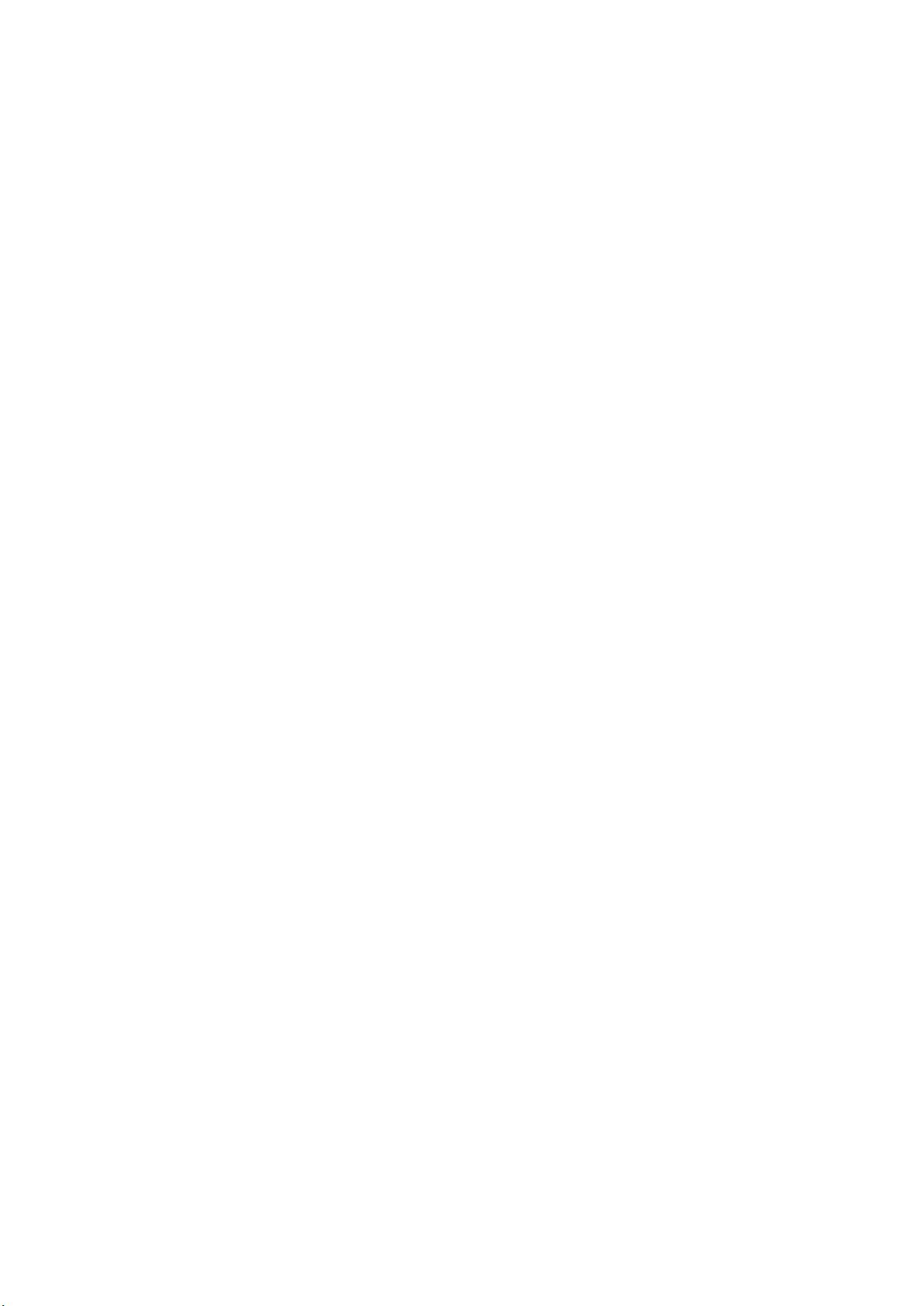
剩余23页未读,继续阅读
- 粉丝: 1
- 资源: 4
 我的内容管理
展开
我的内容管理
展开
 我的资源
快来上传第一个资源
我的资源
快来上传第一个资源
 我的收益 登录查看自己的收益
我的收益 登录查看自己的收益 我的积分
登录查看自己的积分
我的积分
登录查看自己的积分
 我的C币
登录后查看C币余额
我的C币
登录后查看C币余额
 我的收藏
我的收藏  我的下载
我的下载  下载帮助
下载帮助

 前往需求广场,查看用户热搜
前往需求广场,查看用户热搜最新资源
- XIHE_Meteorological_Data_1730421195.csv
- 后台运行的写日志win32程序
- 一种用于减轻信息统计压力的个人信息生成软件
- 【源码+数据库】采用Java Swing+mysql实现的餐厅点餐系统
- Hex和Float数据转换工具
- 【java毕业设计】基于Spring Boot的养老院管理系统(springboot+vue+mysql+说明文档).zip
- 【java毕业设计】springboot在线问诊系统的设计与实现(springboot+vue+mysql+说明文档).zip
- ESP32乐鑫开发中ESP-IDF离线安装包
- 基于 Java 实现的房源数据爬虫 支持断点续爬,价格变更通知,提供数据的分析统计服务
- arm架构mysql5.7.44,mysql-5.7.44-linux-aarch64.tar.gz


 信息提交成功
信息提交成功
评论0